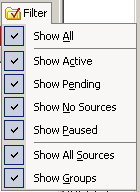Manual.Transfers/es
La pestaña de Transferencias
En la pestaña de Tranferencias podrás ver los archivos que están siendo descargados a tu computadora (y posiblemente subidos desde tu computadora). Despues de pulsar (click) sobre un archivo en una búsqueda, o en un hipervínculo soportado, el archivo se mostrará en el área de Descargas (Transfers) [2].
Grupos de Transferencia [1]
Nota: Debes estár en Modo Avanzado para usar la caracteristica de Grupos de Transferencia. Para cambiar al Modo Avanzado: Ver > Modo Avanzado. Si aun no los puedes ver, asegurate de marcar Mostrar Grupos pulsando en el boton de Filtro.
Los Grupos de Transferencia te permiten agrupar tus tranferencias basados en su tipo de archivo. Ya hay algunos grupos predeterminados como Audio y Video. Puedes ver las propiedades de algún grupo seleccionando Propiedades en su menú contextual (al pulsar click derecho).
{picture file=img/wiki_up//group properties.jpg}
Verás esta ventana:
A la derecha podrás ver las extensiones de archivo que se han colocado en este grupo. Para archivos de Audio éstas son .mp3, .ogg, etc.
Puedes crear nuevos grupos pulsando en un grupo existente o a un lado de él y seleccionando Nuevo Grupo...
Lo mas chido de ésto de los grupos es que le puedes "decir" a Shareaza que mueva archivos hacia diferentes carpetas, ésto basado en el grupo al que pertenecen. Ésto puede ser hecho cambiando la opción "Completed File Folder" en la ventana de propiedades del grupo.
Tranferencias [2]
Si pulsas click derecho sobre un archivo que se esté bajando aparecerá el siguiente menú:
Vista previa y Vista previa a Copia hacen lo mismo si un filtro de vista previa para ese tipo de archivo está disponible, como para los archivos mp3. Si no hay filtro disponible, Vista Previa abreo el archivo directamente, mientras while Vista previa a Copia crea una copia del archivo y ejecuta la copia. Esto es muy util si la aplicación necesita acceso exclusivo al archivo. Puedes deshabilitar los filtro de vista previa en la ventana de Propiedades en laSección de Plug-ins.
Agregar a Playlist añade el archivo a la lista de reproducción del Shareaza Media Player. Por supuesto, ésto funcionaria si el archivo es una archivo de medios (video, audio).
Pausar, Resumir y Cancelar pausarán, resumirán o cancelarán la transferencia del archivo. Si un archivo está parcialmente completo, se te preguntará si confirmas las cancelación antes de ser cancelado.
Buscar más fuentes realiza una búsqueda por mas fuentes. Ésto es invisible para el usuario. Las nuevas fuentes que se encuentren seras añadidas automaticamente a la tranferencia.
Limpiar Completo remueve archivos completados del área de tranferencias. Archivos completados y verificados son mostrados en verde. Si la opción Auto limpiar está seleccionada, los archivos completados son removidos de la lista automaticamente. Puedes accesar estos archivos usando Mi Colección o el Explorador de Windows, claro está.
El comando Ayuda da información detallada acerca de lo que está haciendo el archivo en ese momento.
El submenú Avanzado ofrece funcionalidades extras: Por defecto, tus archivos en tranferencia son compartidos mientras están siendo transferidos. Puedes descompartirlos removiendo la marca del comando Compartir Archivo.
Copiar URI te permite exportar un hipervínculo apuntando al archivo que estás bajando. Tu puedes mandar ésto a un amigo, asi el o ella puedes bajar exactamente el mismo archivo que tu estés bajando.
Agregar fuente permite agregar manualmente una fuente para bajar desde ella.
Ventana de Monitor abre una ventana con un monitor de tranferencias.
El comando Edición Avanzada(Advanced Edit) abre una ventana la cual permite cambiar los hashes y el nombre de un archivo que esté siendo bajado.
- Permite remover partes del archivo bajado.
- Puedes decirle a Shareaza: olvidar el estado de verificación y reverificar el archivo usando el Tiger Tree Hash o el ed2k hashset (despues de haber cambiado el archivo o removido partes de él).
- Puedes decirle a Shareaza: Asumir completo y reverificar. Ésto permite realizar un número de cosas, incluyendo reparar archivos corruptos, o importar archivos desde otras aplicaciones.
- Puedes decirle a Shareaza: Olvidar todas las fuentes.
Peligro: Esta ventana es solo para usuarios que saben lo que están haciendo.
Los comandos Mover Arriba, Mover Abajo e Ignorar limites de Banda Ancha solo funcionarán si tienes un limite de transferencia fijado. Los archivos que están en la parte superior de la lista de transferencias obtienen el mayor monto de ancho de banda. Ignorar limites de Banda Ancha ignora los limites para el archivo seleccionado.
Barra de Herramientas La Barra de Herramientas de abajo del area de transferencia basicamente ofrece la misma funcionalidad que el menú contextual. Y permite filtrar las tranferencias mostradas
El botón Añadir archivo/Torrent permite añadir un archivo pegando una URI dentro de la ventana.
Cargas (Uploads) [3]
Este es donde tus cargas (archivos que estás enviando a la demas gente de la red) se muestran. Nota que esta sección no es mostrada en la interfaz standard, ya que realmente no necesitas interactuar con ella.
Räf - Colima, México